Doppio avvio di Ubuntu e Arch Linux non è così facile come sembra, tuttavia, renderò il processo il più semplice possibile con molta chiarezza. Innanzitutto, dovremo installare Ubuntu e poi Arch Linux poiché è molto più semplice configurare Ubuntu grub per essere in grado di avviare in doppio Ubuntu e Arch Linux .
Ubuntu e Arch Linux a doppio avvio
Alcune delle cose di cui avrai bisogno:
- Sapore Ubuntu a tua scelta, in questo caso userò Ubuntu 17.10 iso
- 2 chiavette USB
- PC Windows o PC basato su Linux
- Iso Arch Linux
- Rufus(per Windows) o etcher(per distribuzione Linux)
Installa Ubuntu 16.10
Innanzitutto, crea un'unità flash avviabile utilizzando Rufus sia per Ubuntu che per Arch Linux. In alternativa, puoi usare etcher per creare unità flash avviabili sia per Ubuntu che per Arch Linux.
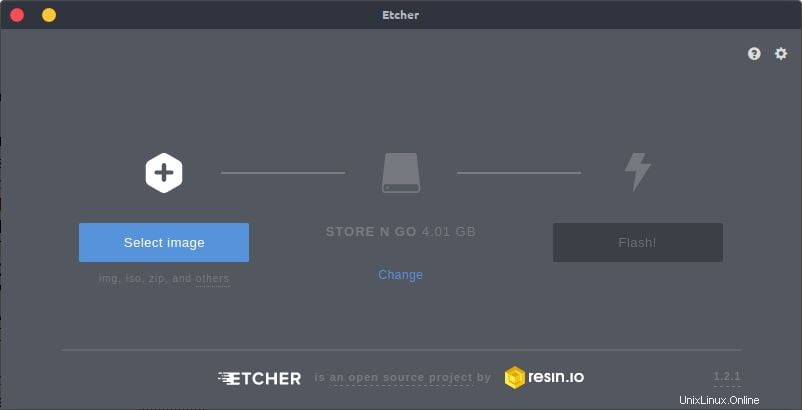
Seleziona il file immagine ISO per Ubuntu, quindi seleziona l'unità flash di tua scelta, quindi fai clic su flash per creare l'unità flash avviabile. Aspetta fino al completamento e voilà! L'unità flash avviabile è pronta per l'uso.
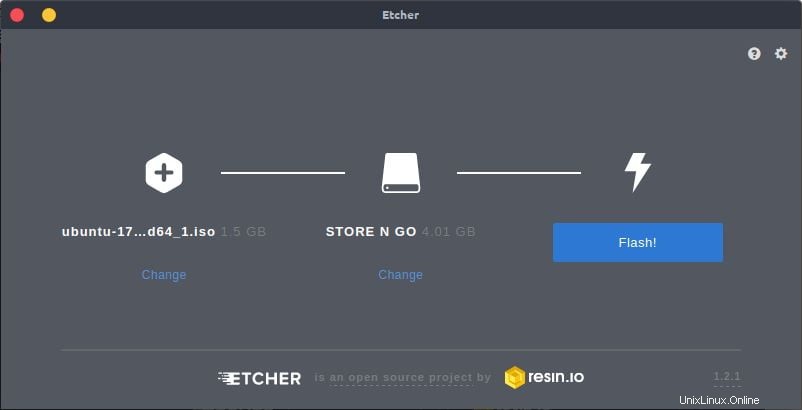
Accendi la tua macchina e avvia utilizzando l'unità flash avviabile con il supporto di installazione di Ubuntu. Assicurati di eseguire l'avvio in modalità di compatibilità UEFI o BIOS a seconda del tipo di PC in uso. Preferisco usare UEFI per le build di PC più recenti.
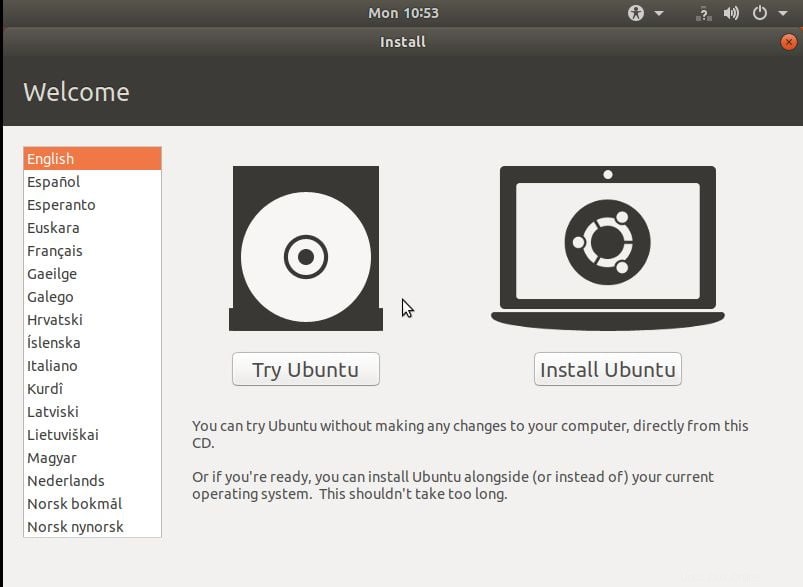
Dopo l'avvio riuscito, vedrai la seguente schermata che ti chiede di provare Ubuntu o installare Ubuntu. Scegli Installa Ubuntu.
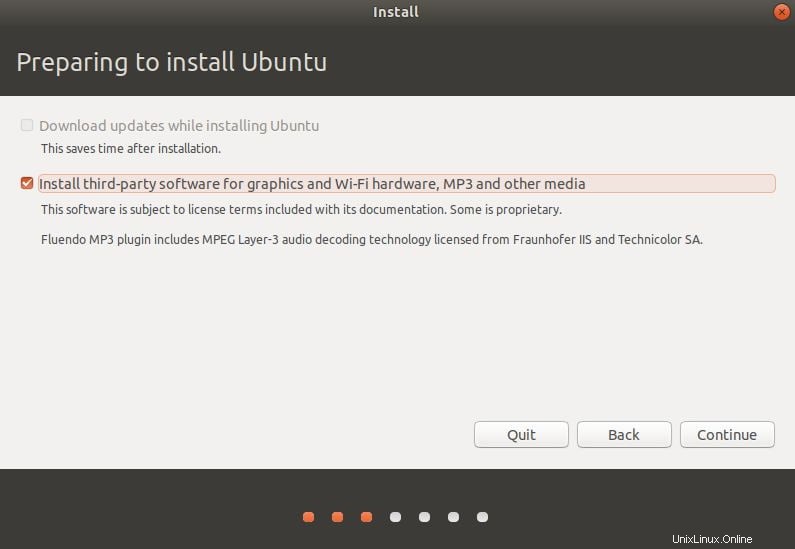
Quindi controlla di installare software di terze parti per grafica e hardware Wi-Fi, MP3 e altri media. Facoltativamente, se disponi di una connessione Internet, scegli di scaricare gli aggiornamenti durante l'installazione di Ubuntu poiché farà risparmiare tempo nella configurazione dell'installazione e ti assicurerà di ricevere gli ultimi aggiornamenti della tua installazione.
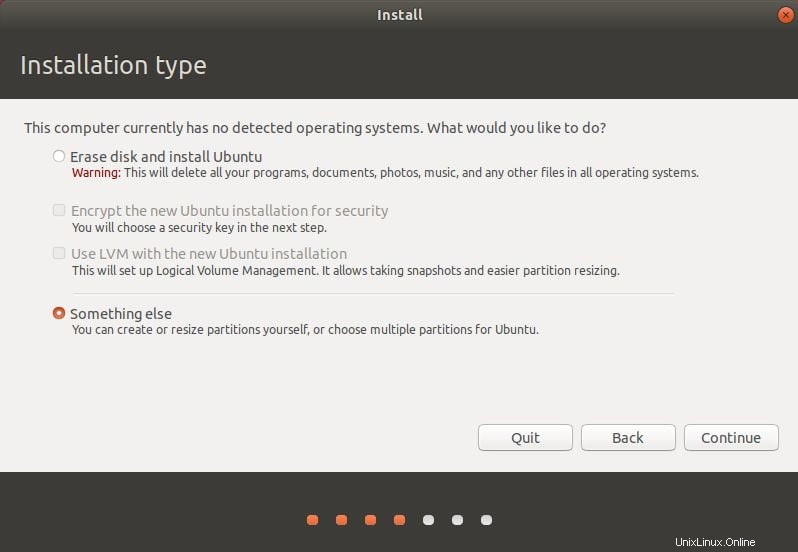
Quindi scegli "Qualcos'altro" in modo da poter partizionare il disco rigido e riservare spazio per lo scambio, Ubuntu e Archlinux.
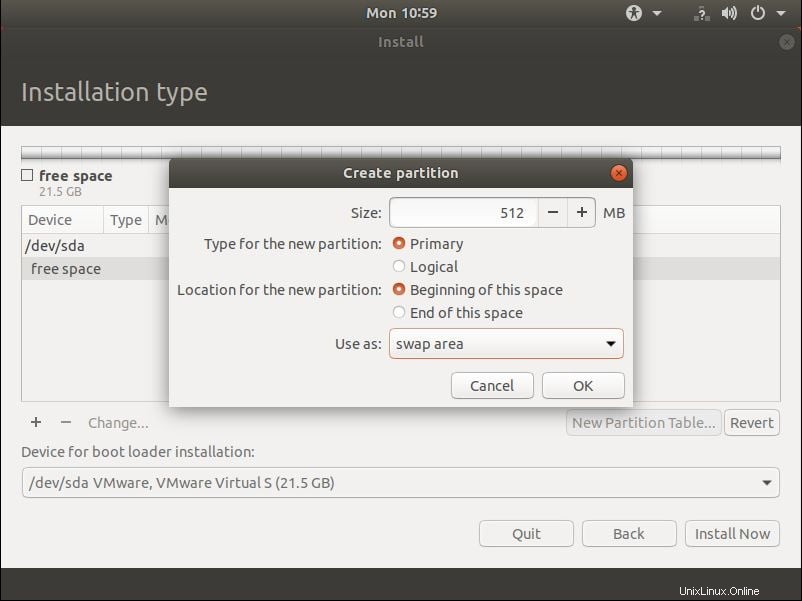
Crea una partizione dell'area di scambio. Preferibilmente la metà della dimensione del montone. Nel mio caso, ho 1 GB di ram quindi 512 MB di spazio nell'area di scambio.
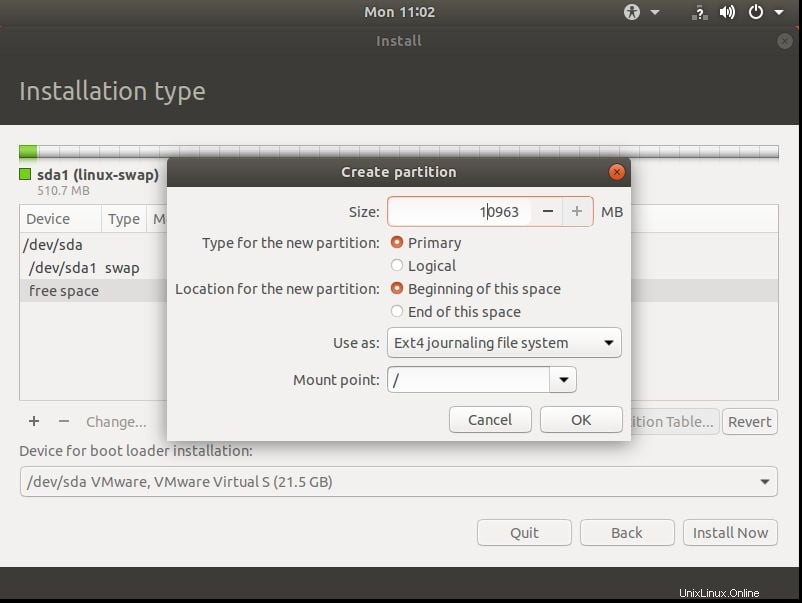
Quindi crea una partizione con punto di montaggio '/'. Quindi fare clic sul pulsante Installa ora.
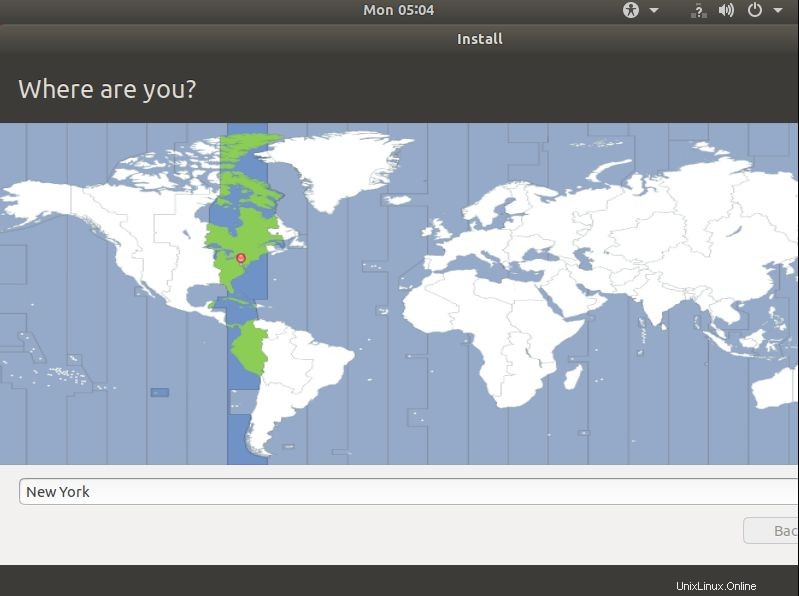
Scegli la tua posizione, quindi scegli la lingua e le impostazioni della tastiera.
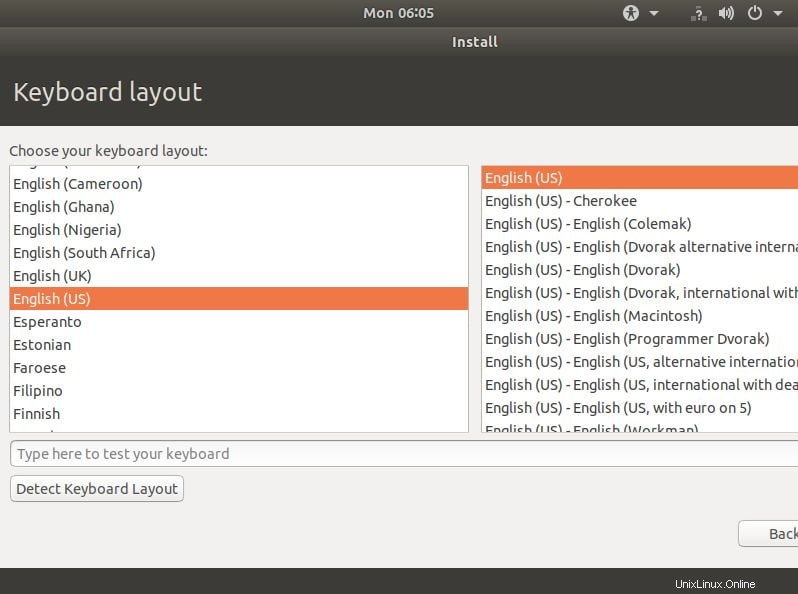
Quindi crea le credenziali utente che creeranno un nuovo utente.
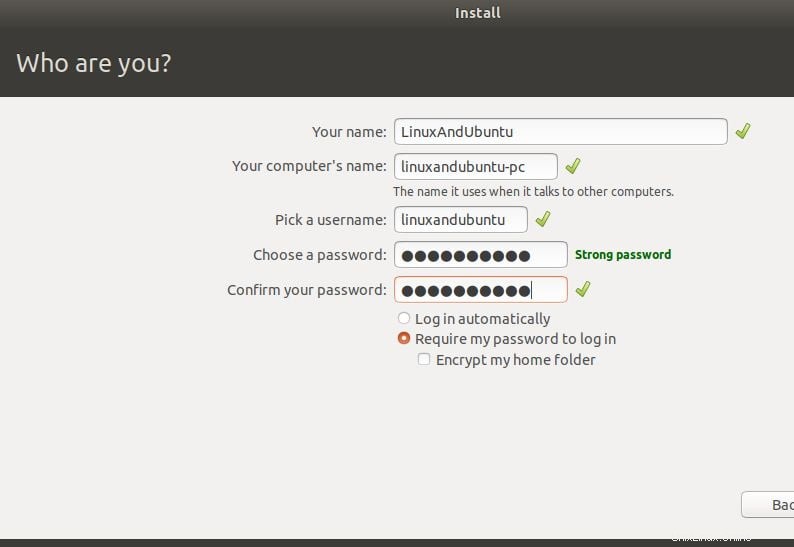
L'installazione inizierà ora facendo clic su Avanti.
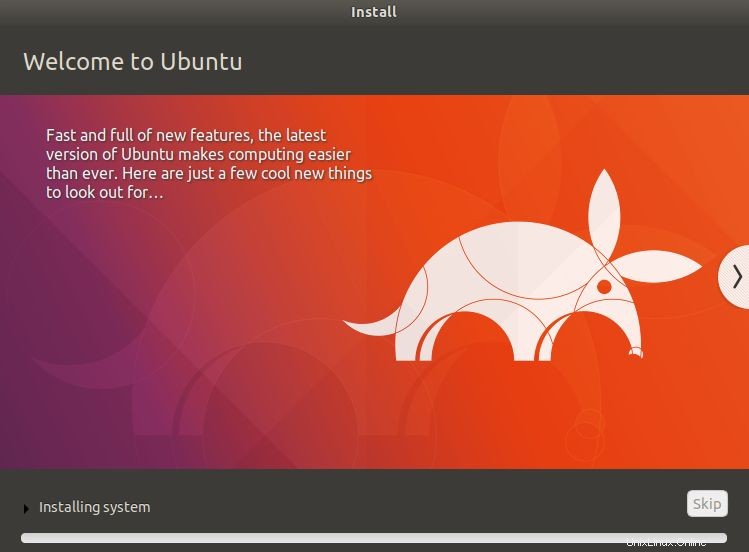
Al termine dell'installazione, fare clic su riavvia il PC.
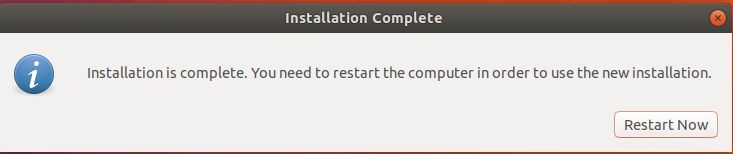
Rimuovi il supporto di installazione e premi Invio al termine.
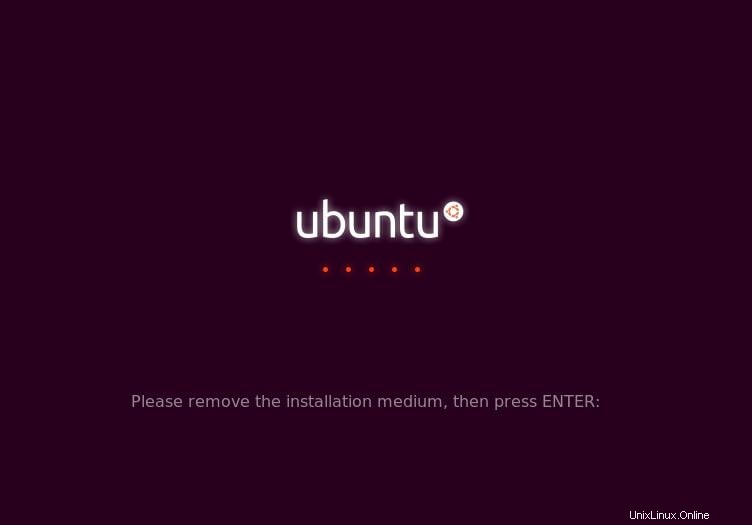
Dopo aver confermato l'avvenuta installazione, riavvia e avvia il supporto di installazione di Arch Linux.
Installa Arch Linux
All'avvio nel supporto di installazione di Arch Linux dovresti vedere una schermata iniziale come segue. Scegli Boot Arch Linux (x86_64). Nota Arch Linux è un tipo di sistema operativo più DYF (fai da te).
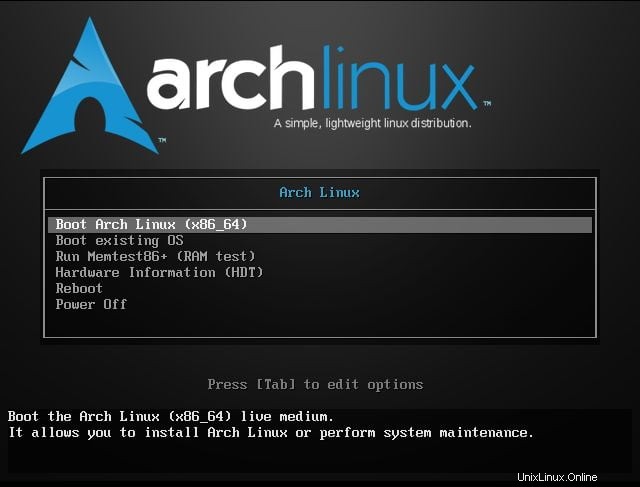
Dopo aver scelto, si aprirà un terminale tty1 che utilizzerai per installare il sistema operativo.
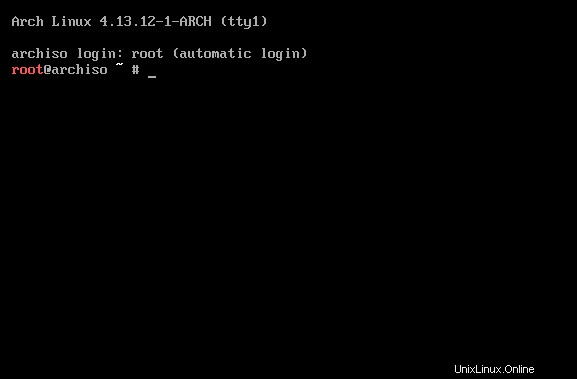
Nota:per installare correttamente Arch Linux, avrai bisogno di una connessione Internet per scaricare alcuni pacchetti. Quindi dobbiamo verificare se Internet funziona correttamente. Immettere quanto segue nel terminale per verificare la connettività Internet. ping linuxandubuntu.com -c 4
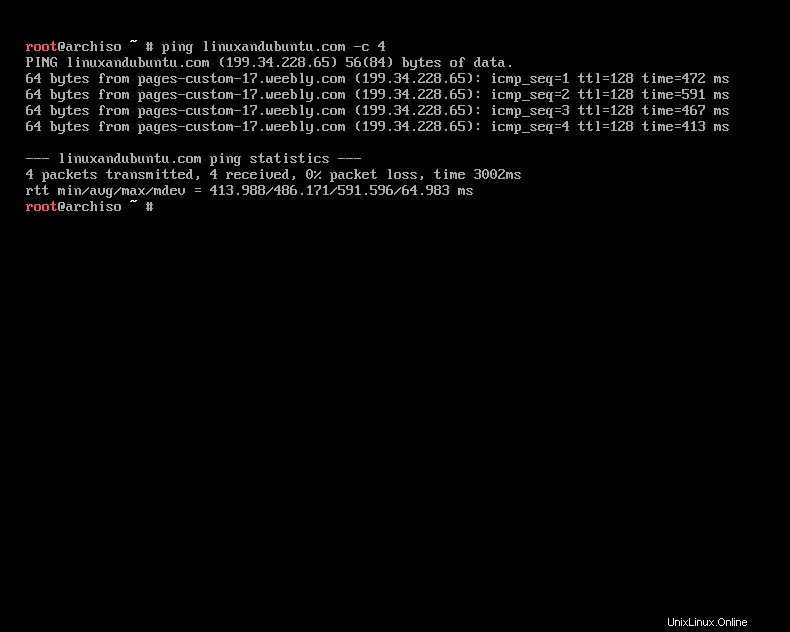
Se Internet funziona correttamente, dovresti ricevere un'eco che mostra il numero di pacchetti inviati e ricevuti. In questo caso, abbiamo inviato 4 echi e ne abbiamo restituiti 4, il che significa che la connessione è buona.
Se vuoi configurare il Wi-Fi in Arch Linux, leggi questo post qui sulla configurazione del Wi-Fi in Arch Linux. Successivamente, dobbiamo selezionare la partizione libera che avevamo precedentemente messo da parte durante l'installazione di Ubuntu. fdisk -l Quanto sopra dovrebbe mostrarti i dischi disponibili che sono lì. Dovresti vedere le partizioni di Ubuntu e lo spazio libero. Useremo cfdisk per partizionare. cfdisk
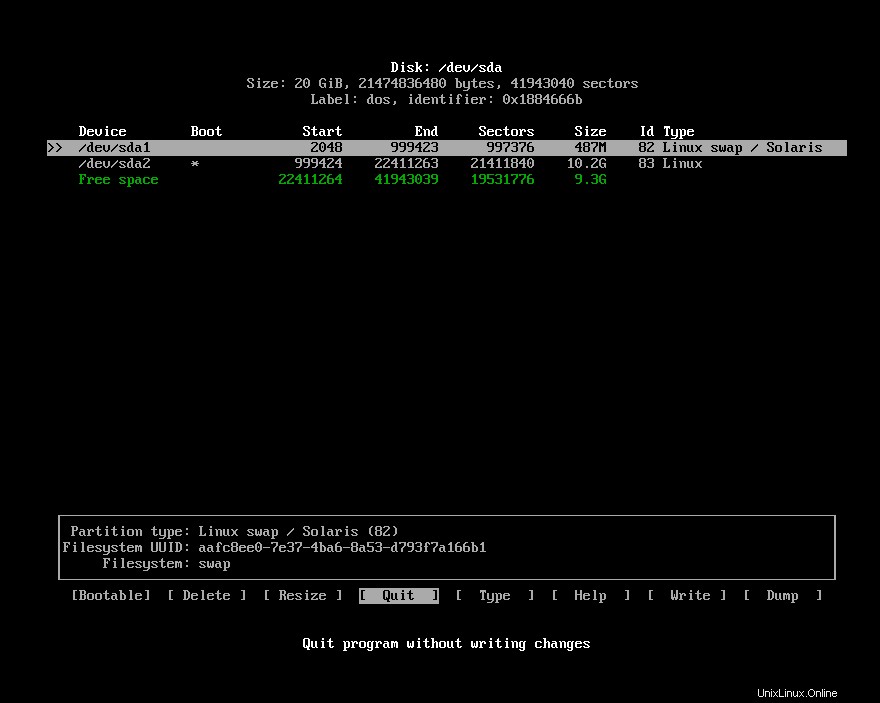
Vedrai le partizioni. Seleziona lo spazio libero che è al di sotto delle altre partizioni allocate.Dovrai selezionare nuovo e quindi inserire la dimensione della partizione per la partizione.
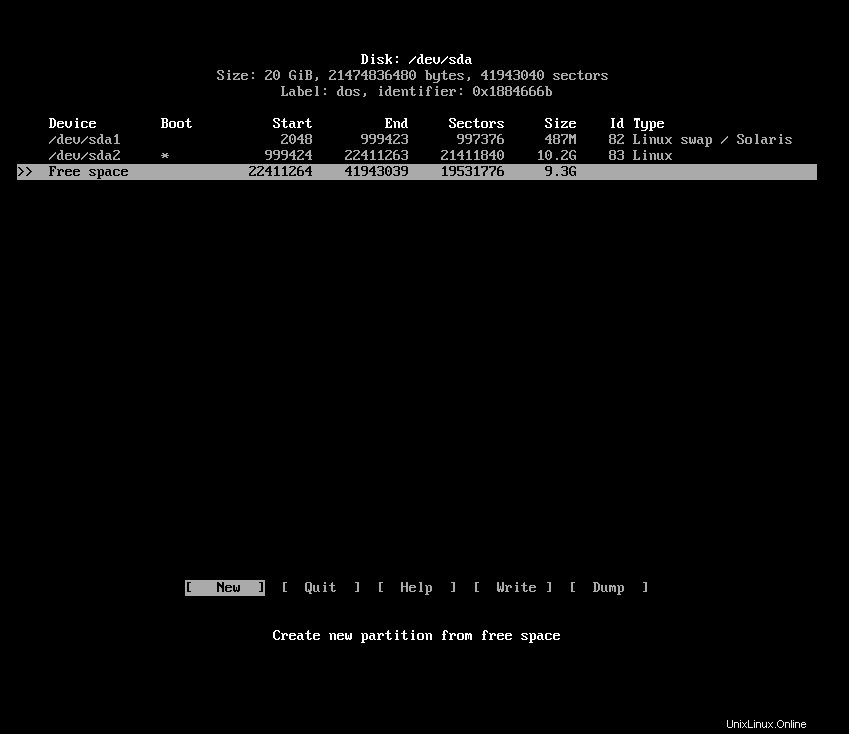
Utilizzare ad esempio 9.3G – G che rappresenta i gigabyte.
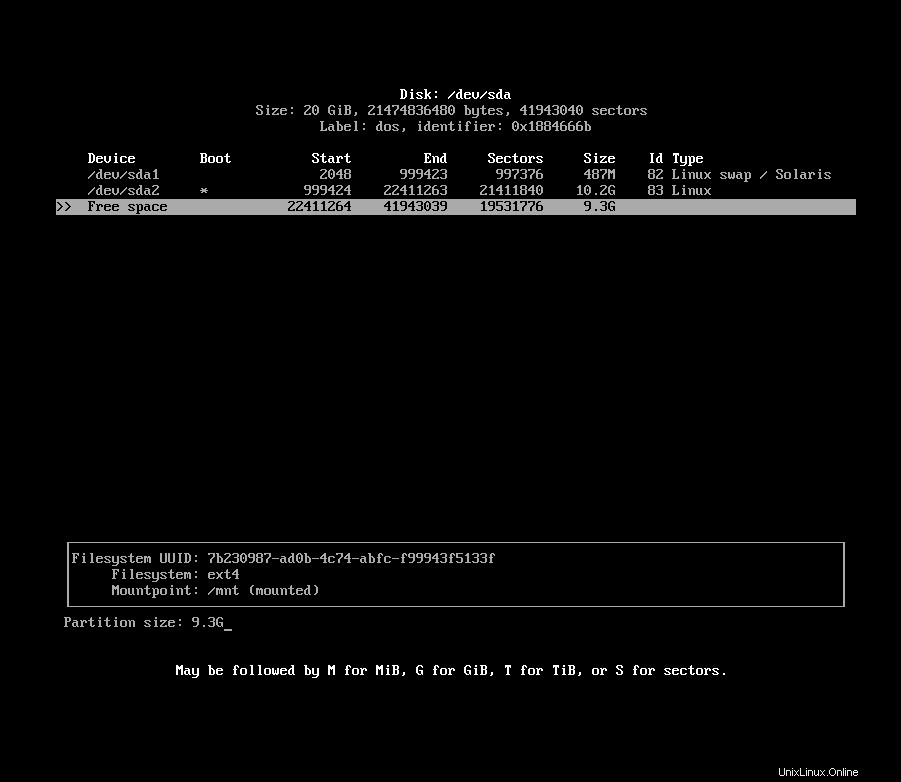
Rendi la partizione primaria come di seguito.
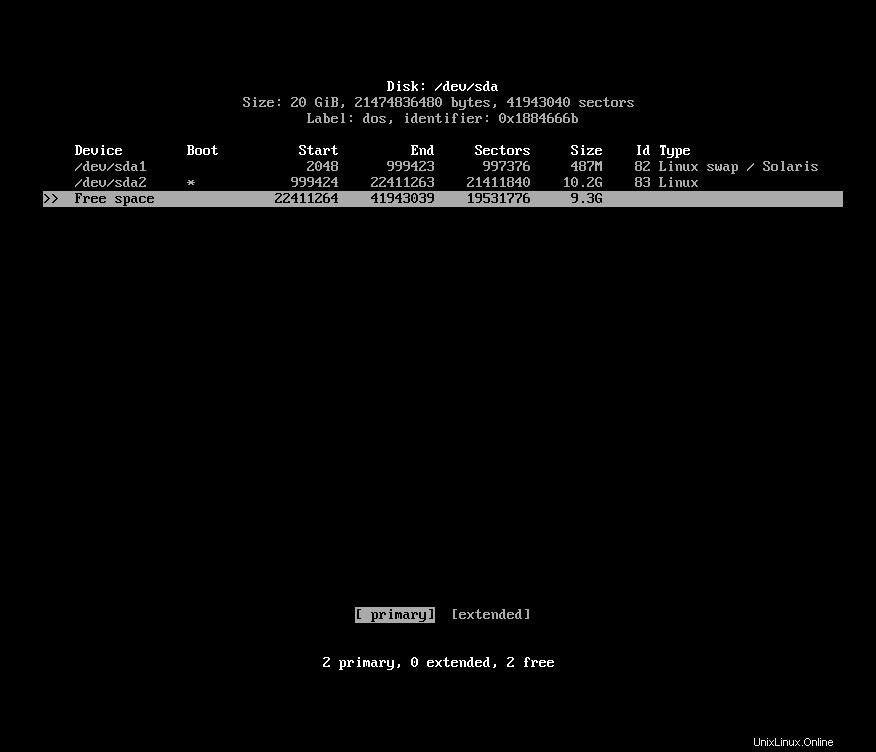
Quindi scegli la voce della partizione di scrittura.
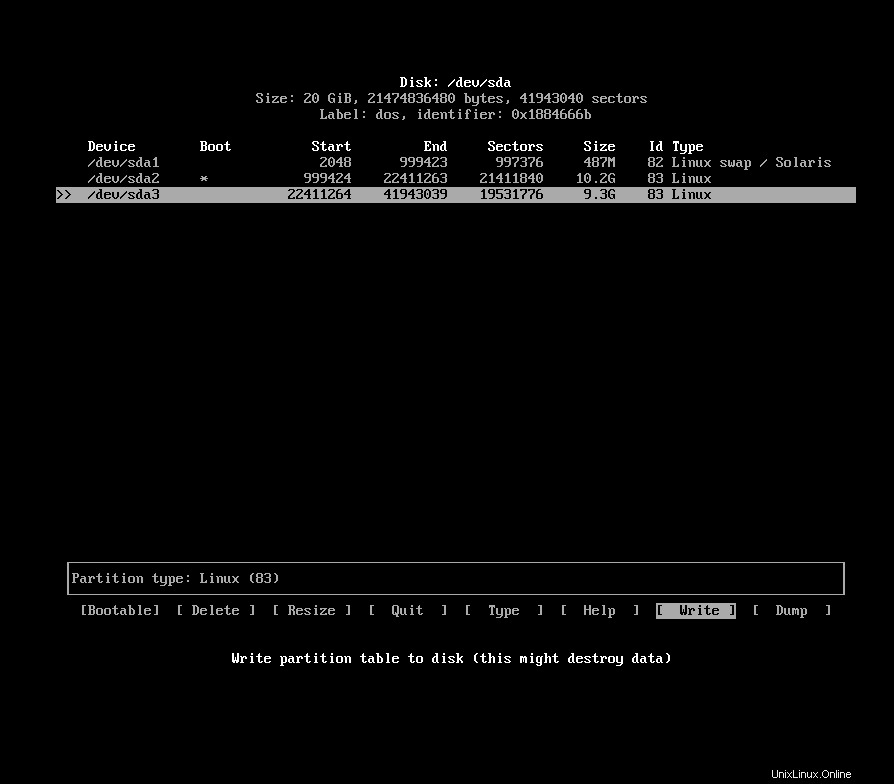
Digitare "sì" per confermare la scrittura della partizione.
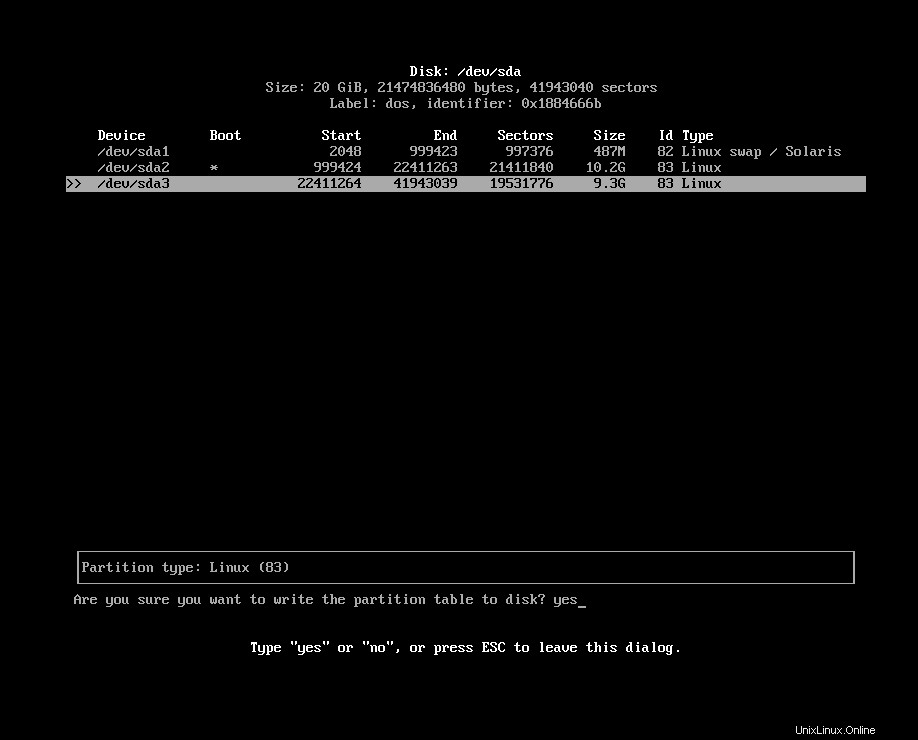
Quindi scegli l'opzione per uscire.
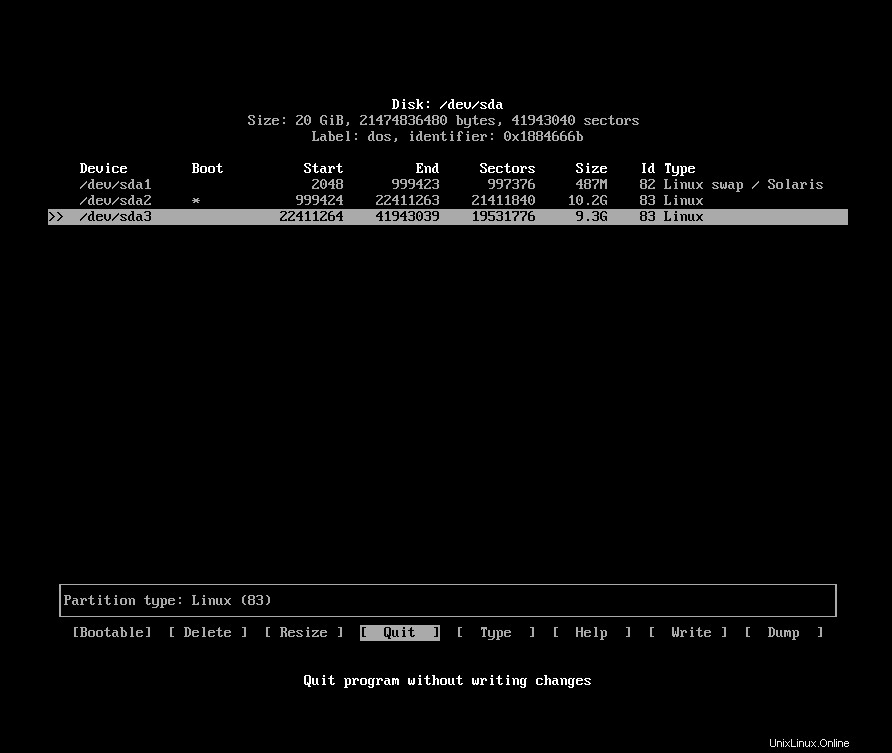
Quindi digita:fdisk -l Per confermare le modifiche
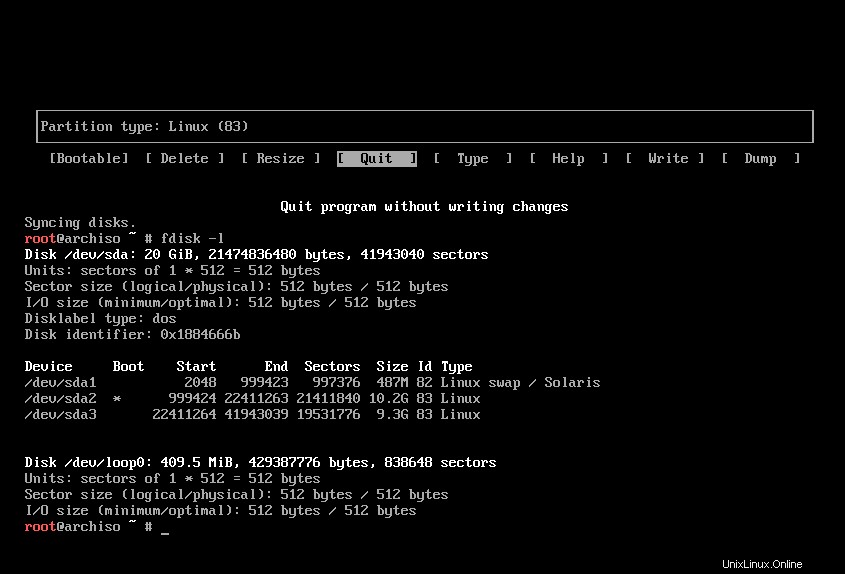
Quindi partiziona il disco usando:
mkfs.ext4 /dev/sda3
Assicurati che la partizione che scegli sia l'ultima che abbiamo creato in modo da non rovinare la partizione di Ubuntu.
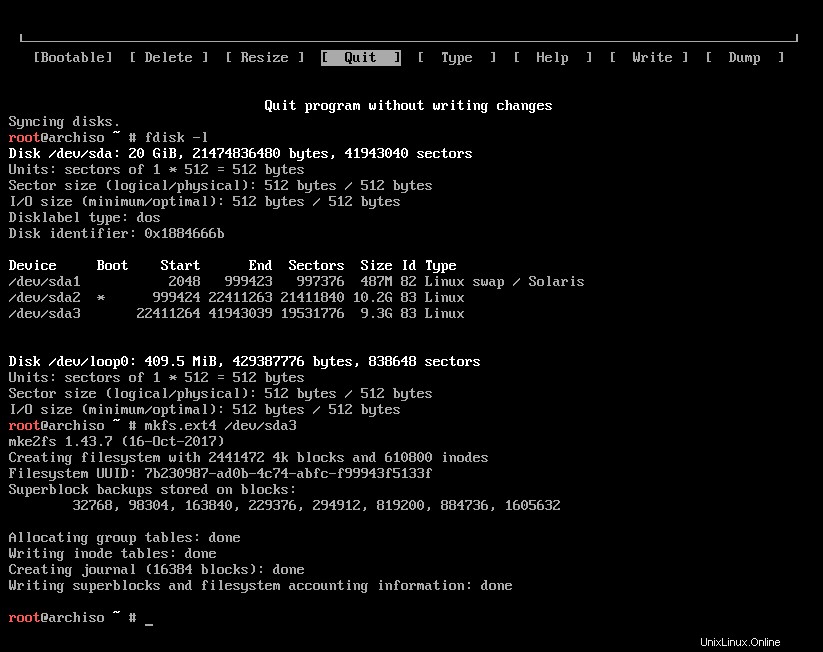
Quindi montalo usando il seguente comando:mount /dev/sda3 /mnt

Crea una home directory usando:
mkdir .mnt/home

Monta la cartella home sulla partizione usando mount /dev/sda3 /mnt/home

Ora installa il sistema base di Archlinux usando il comando:pacstrap /mnt base Assicurati di avere una connessione internet.
Dovrebbe volerci del tempo per scaricarlo e configurarlo a seconda della velocità di Internet che hai.
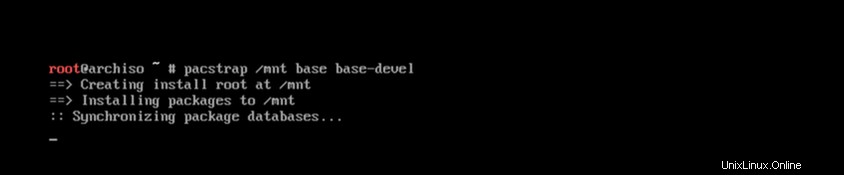
Al termine del passaggio, l'installazione di base di Archlinux è completata. Dopo aver installato Arch Linux di base, creare un file fstab utilizzando il comando:genfstab -U /mnt>> /mnt/etc/fstab

Dopodiché, devi verificare le voci del file fstab usando:cat /mnt/etc/fstab
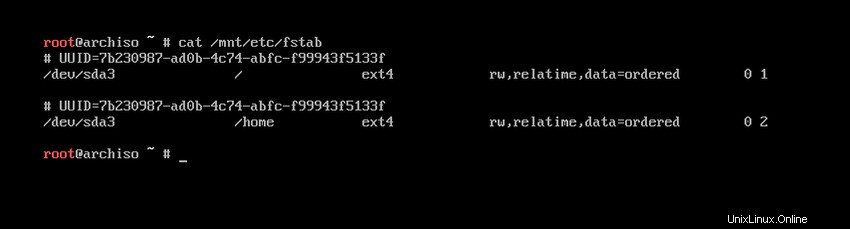
Configurazione di Arch Linux:la configurazione di base
Al momento dell'installazione dovrai configurare quanto segue:
- La lingua del sistema e le impostazioni locali del sistema
- I fusi orari del sistema
- Password utente root
- Imposta un nome host
Innanzitutto, dovrai passare alla base appena installata modificando la radice nel sistema utilizzando il comando:arch-chroot /mnt
La lingua del sistema e le impostazioni locali del sistema
Dovrai quindi configurare la lingua del sistema. Dovrai decommentare en_UTF-8 UTF-8 e la localizzazione di cui hai bisogno in /etc/local.gen
Digitare:nano /etc/local.genQuindi decommentare en_UTF-8 UTF-8
Quindi digita :locale-genPer generare le impostazioni di localizzazione come segue:
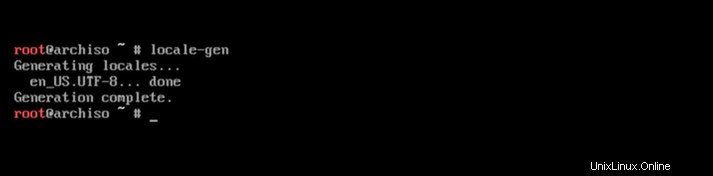
Dovrai impostare la variabile LANG in locale.conf di conseguenza, ad esempio:nano /etc/locale.conf Quindi cambia in:LANG=en_US.UTF-8Se imposti il layout della tastiera, rendi le modifiche persistenti in vconsole.conf :nano /etc/vconsole.confQuindi cambia in:KEYMAP=us-eng
2. I fusi orari del sistema
Dovrai impostare il fuso orario utilizzando –
ln -sf /usr/share/zoneinfo/Region/City /etc/localtime
Per vedere i fusi orari disponibili, puoi utilizzare il seguente comando nel terminale:
La regione della nota è mostrata in blu sotto nello screenshot:
ls /usr/share/zoneinfo
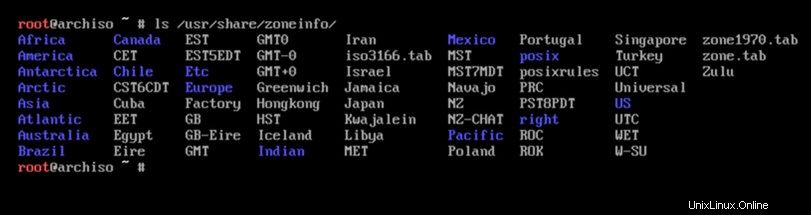
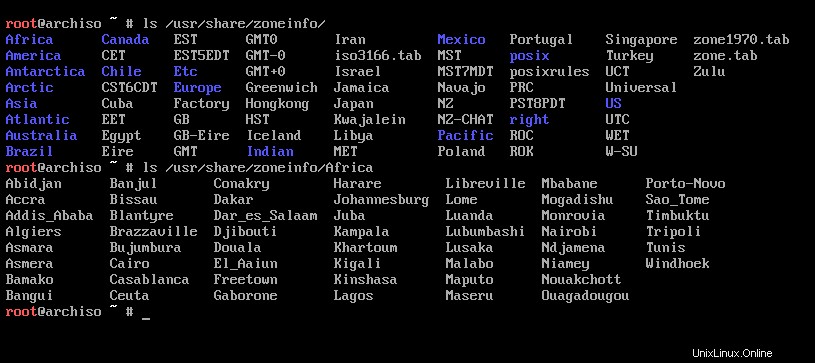
Esegui il comando hwclock come segue per generare /etc/adjtime (suppone che l'orologio hardware sia impostato su UTC.):
# hwclock --systohc
3. Password di root
Per impostare una nuova password per l'installazione di Arch Linux, imposta la password di root utilizzando:Passwd Fornisci una nuova password e conferma la password per impostare la password di root.

4. Imposta un nome host e configura la rete
Dovrai creare il file hostname:nano /etc/hostname

Cambia il nome con il tuo nome utente:

Quindi aggiungi una voce corrispondente agli host:
nano /etc/hosts 127.0.0.1 localhost.localdomain localhost ::1 localhost.localdomain localhost 127.0.1.1 LinuxandUbuntu.localdomain LinuxandUbuntu
Dovrai rendere persistenti le connessioni di rete, quindi usa:
systemctl enable dhcpd
Configurazione di Grub
Quindi riavvia la macchina ed entra in Ubuntu per configurare grub.
Digiterai:reboot

L'installazione di Arch Linux non viene ancora visualizzata, quindi è necessario installarla utilizzando update-grub in Ubuntu.

Apri un terminale in Ubuntu e digita:sudo update-grub Dovrebbe aggiornare grub per includere Arch Linux.
Conclusione
Congratulazioni per aver configurato correttamente Ubuntu e Arch Linux per il dual boot. L'installazione di Ubuntu è semplice, ma l'installazione di Arch Linux è una sfida per i nuovi utenti Linux. Ho provato a rendere questo tutorial il più semplice possibile. Ma se hai domande sull'articolo, fammi sapere nella sezione commenti qui sotto. Inoltre, condividi questo articolo con i tuoi amici e aiutali a imparare Linux.